Jimdo
Eigene kostenlose Homepage erstellen
written by kwoxer
Letztes Update 16.04.2012

Mit Jimdo kannst du dir ganz einfach eigene Webseiten gestalten und sogar kostenlos und im Nahezu vollem Umfang. Außerdem brauchst du keine Vorkenntnisse dazu.
Vorteile:
- WYSIWYG Editor
- bedienungsfreundlig
- Online Shop einrichtbar
- eigenes Layout einrichtbar
Nachteile:
- einzelne Layout-Elemente schwer bearbeitbar
-
unnötig großer Werbebanner
Beispieldomain (kostenlos)
http://www.wunschseite.jimdo.com/

Bevor wir überhaupt die Homepage bearbeiten können, müssen wir zunächst eine anlegen bzw. registrieren.
Dabei ist zu beachten, dass die Homepage noch nicht vergeben ist. Falls die Webseite schon vergeben seien sollte, dann ist dies nicht zu ändern und eine andere Domain ist zu wählen, damit es hier weiter gehen kann.
Zunächst müssen wir die Wunschhomepage eingeben.
Als nächstes folgt die Eingabe des Captchas um Bot-Anmeldungen zu verhindern.
Nun haben wir ein generiertes Passwort an die eingetragene Email erhalten.
Nun lediglich noch mit dem Passwort auf deiner Seite einloggen.
Fertig. Weiter gehts mit der Bearbeitung deiner Homepage.

Die eigentliche Homepage zu bearbeiten ist selbsterklärend. Mit einfachem Drag & Drop erreicht man nahezu alles was man benötigt. Selbst das Verschieben von Bausteinen über verschiedenste Seiten ist per Ablage-Funktion von Jimdo gar kein Problem.

Die Werkzeuleiste bietet je nach Status der Mitgliedschaft mehr oder weniger Funktionen. In der kostenlosen Variante ist jedoch alles enthalten was ein Webmaster an Funktionen braucht. Diese werden im Folgendem erklärt.
Im Layoutmenu könnt ihr euer Design einstellen. Auch hier stehen sehr viele kostenlose zur Verfügung, aber auch viele erst nach einem Upgrade auf ein kostenpflichiges Produkt.
Unter Style habt ihr die Möglichkeit noch einmal das Aussehen eurer Seite zu bestimmen. Hier jedoch vor allem auf Farbe und Schrift bezogen.
Wenn ihr das Blog aktiviert habt, so habt ihr hier Zugriff auf die Blog Datenbank. Hierüber kann diese ganz bequem verwaltet werden.
Ein Upgrade bringt viele Vorteile. Hier werden diese kurz zusammengefasst.
Das Einstellungsmenu ist mit Abstand eines der besten Features von Jimdo. Sehr übersichtlich angelegt.
Über die Statistik sind sämtliche Kontrollfunktionen erreichbar.
In den FAQs findet jeder eine Antwort.

Den Header zu bearbeiten ist ein Kinderspiel.
Erweiterte Header Einstellungen

Baustein Elemente
Beispiel Textfeld Element

Jimdo gehört zu einen der besten Homepage-Tools, die es im deutschsprachigen Raum gibt. Seine Einfachheit sorgt vor allem für seinen Erfolg. Ein einfaches Drag & Drop von Bausteinen genügt um die Gestaltung der Homepage nachhaltig zu verändern. Die große Auswahl an Layouts und vergefertigten Mustern macht ein solches Verändern noch einfacher und unkomplizierter. Mancher Baustein ist noch etwas verbuggt, jedoch bieten diese Bausteine nahezu alles was zu einer halbwegs professionellen Gestaltung notwendig ist. Damit ist Jimdo in jedem Fall ein guter Griff.


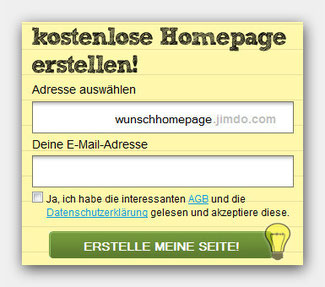






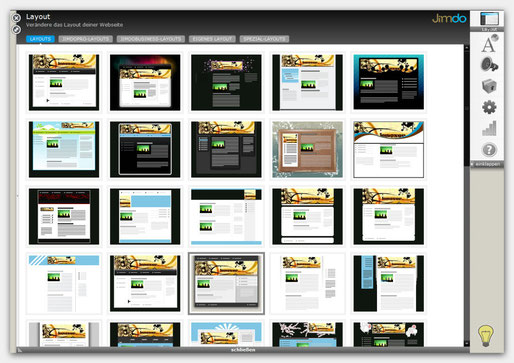




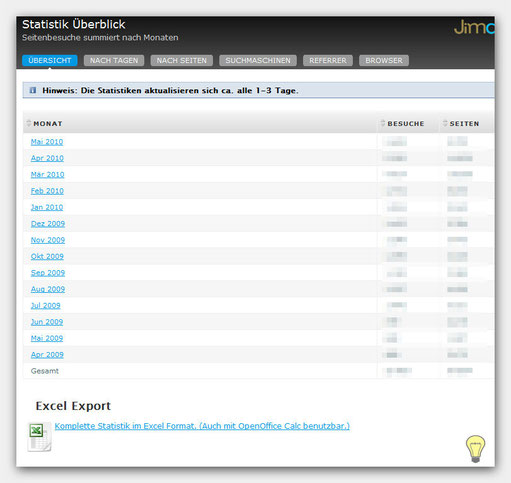


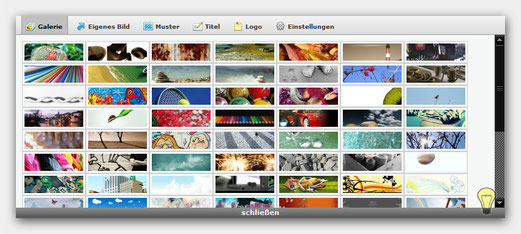


Kommentar schreiben
kwoxer (Dienstag, 11 Mai 2010 23:33)
Was meint ihr zu diesem Tutorial?
mta-gamerz (Donnerstag, 08 Juli 2010 10:49)
Ist gut geworden aber auch ein bisschen unverständlich xD..!
Don_Pataya (Samstag, 28 August 2010 10:18)
gutes Tutorial habe alles verstanden ;)
kwoxer (Sonntag, 05 Dezember 2010 16:44)
Hallo,
wirklich tolle und wiedersprechende Kommentare ;)
Grüße
Player #1 (Mittwoch, 16 Februar 2011 15:21)
Danke für die Empfehlung Jimdo kwoxer, ist ja echt geil. Alles was man haben muss. Eins zwei andere getestet, aber die bringens echt nicht.
Friedrich (Montag, 18 April 2011 08:28)
Mal ne dumme Frage: Das einzige was ich bei Jimdo an Drag and Drop stehen kann ist das Verschieben von Elementen von einer Seite zu einer anderen Seite (Nicht mal kopieren geht damit).
Alles andere hat mit Drag&Drop nichts zu tun oder habe ich was übersehen?
kwoxer (Montag, 18 April 2011 12:23)
Hi,
ja das ist richtig. DragNDrop, heißt ja auch nur, dass man Elemente woanders hinziehen kann. Und nicht dass man diese auch noch kopieren kann, etc.
Es gibt aber Tricks, z.B. den HTML Code zu kopieren. Aber das geht sehr einfach leider nur bei Texten, Tabellen und HTML Source Code.
Ja das kopieren Feature sollte vllt in Zukunft einmal nachgerüstet werden. Wäre nicht schlecht.
Grüße
Friedhelm (Freitag, 15 Juli 2011 14:56)
Ich hab da eine Frage zum eigenen Design.
Habe ich versucht, aber dann wenn ich weitergescrollt habe, erscheint auch das Design von Jimdo.
Wie gehe ich da denn jetzt vor..
Friedhelm (Samstag, 16 Juli 2011 10:52)
Moin, Moin, zum Zweiten...
Bisher kam noch keine Antwort, also nocheinmal:
Ich möchte mit Jimdo ein eigenes Design coden. Habe es auch mit einem Probedesign versucht, aber wenn ich dann weiter nach unten scrolle ist das Jimdo-Design auch zu sehen.
Was mache da denn falsch und was muss ich beachten..
kwoxer (Mittwoch, 20 Juli 2011 19:47)
Hi,
diese Frage gehört ins Jimdo Forum.
Grüße
spielwoerterkette (Montag, 30 April 2012 10:55)
Hallo,
kennst du eine Möglichkeit wie man eine Seite in mehrere Seiten teilen kann (HTML-Befehl...), so dass man dann z.B. von "Sprüche Seite 1" ganz einfach zu "Sprüche Seite 2" gelangt?
Danke!
kwoxer (Montag, 30 April 2012 17:46)
Hallo,
Einfach eine neue Seite anlegen und die mit Nummern versehen. Beispiel www.kwoxer.de/tutorials/anleitung1 usw
Melde dich ob es klappt.
Beste Grüße
csg-barcode (Freitag, 16 November 2012 15:00)
wie kann ich Seiten einfach kopieren
kwoxer (Freitag, 16 November 2012 16:01)
Hi, dies ist nicht möglich. Außerdem ist dies nicht zu empfehlen!
Thomas (Donnerstag, 23 November 2023 00:14)
Tja leider hat sich das ganze ins Negative verändert, da viele Einstellungsmöglichkeiten nicht mehr da sind